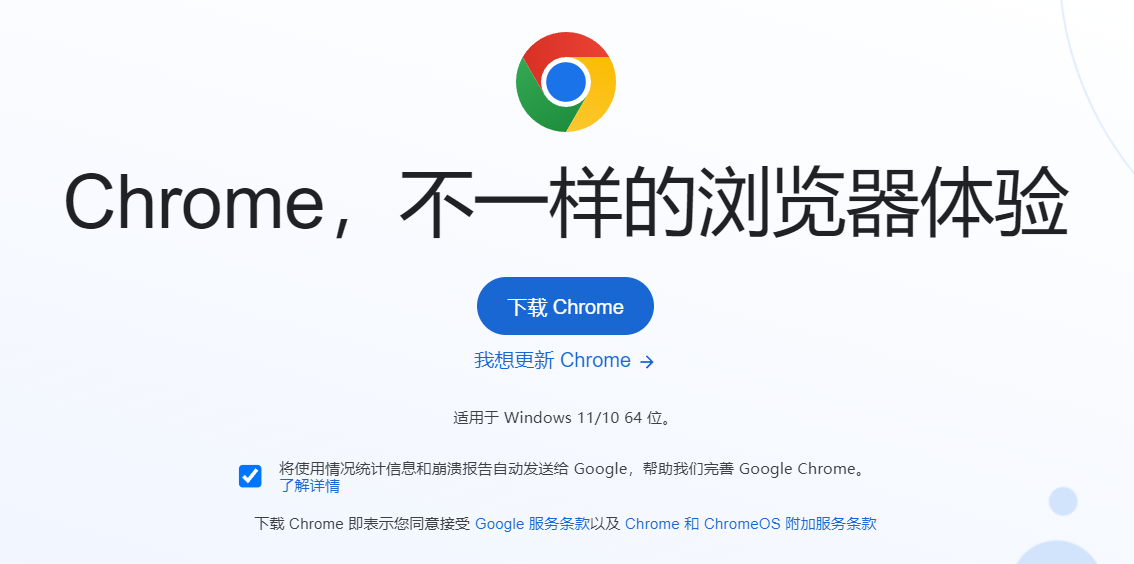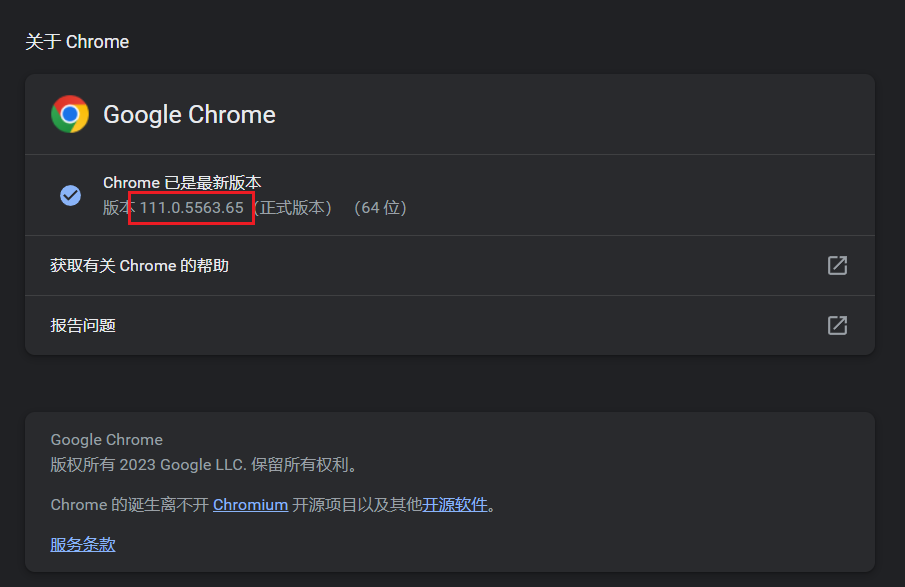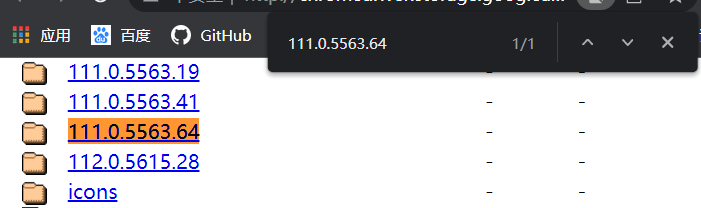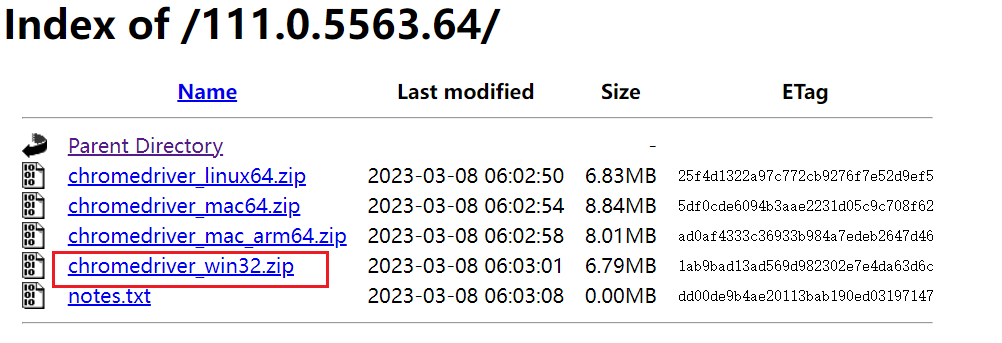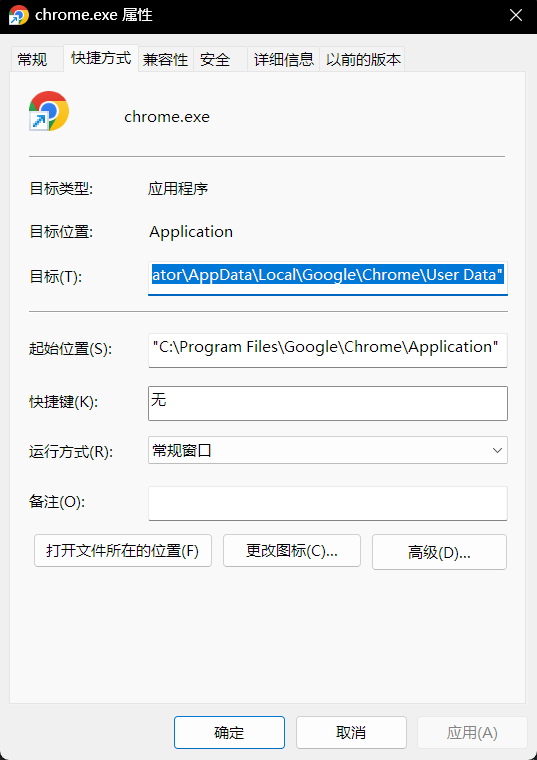selenuim自动化调用Chrome的两种方法
selenuim自动化调用Chrome的两种方法
安装
Python3 安装略。
- Python3 安装 selenium
1
pip3 install selenium
- 安装 Chrome
使用 edge 去访问搜索下载即可。
https://www.google.com/chrome/
方法一
- 查看 Chrome 版本
地址框输入:chrome://settings/help,确定自己的程序版本。
可以确定版本为 111.0.5563
- 下载驱动
访问网址: http://chromedriver.storage.googleapis.com/index.html
最后两位数字选择 和你版本最接近的。
下载 windows 版本
解压到脚本路径即可。
1
2
3
4
5
6
from selenium import webdriver
url = "https://baidu.com"
path = Service('./chromedriver.exe')
driver = webdriver.Chrome(service=path)
driver.get(url)
方法二
第二种属于远程调试的方法。
但是selenium的控制是基于驱动的,需要在脚本当前路径下面也要放一个驱动程序。
创建一个快捷方式
如果为用户安装,要修改自己的chrome.exe路径
1
2
3
4
5
目标
"C:\Program Files\Google\Chrome\Application\chrome.exe" --remote-debugging-port=9999 --user-data-dir="C:\Users\Administrator\AppData\Local\Google\Chrome\User Data"
起始位置
"C:\Program Files\Google\Chrome\Application"
或者是 bat + vbs
1
2
3
4
cd /d "C:\Program Files\Google\Chrome\Application\"
chrome.exe --remote-debugging-port=9999 --user-data-dir="D:\CODE\py_all\python\Crawler script\chrome"
pause
vbs 是为了不会出现窗口,修改 filename 即可
1
CreateObject("WScript.Shell").Run "filename.bat",0
参数解释
–remote-debugging-port=9999
是设置远程调式的端口
–user-data-dir=”D:\CODE\py_all\python\Crawler script\chrome”
设置用户数据目录,可以自定义设置到其他路径,不会影响到自己默认的配置。
1
2
3
4
5
from selenium import webdriver
chrome_options = webdriver.ChromeOptions()
chrome_options.add_experimental_option("debuggerAddress", "127.0.0.1:9999")
driver = webdriver.Chrome(options=chrome_options)
本文由作者按照 CC BY 4.0 进行授权